使用 Horizon Universal Console中的“添加应用程序”工作流,可将应用程序添加到组织的清单。您可以在创建应用程序时立即添加软件包,也可以稍后使用“添加软件包”工作流将软件包添加到现有应用程序中。
注: 如果要将软件包添加到现有应用程序,则无需再次创建应用程序。
- 首次使用“添加应用程序”工作流后,在捕获桌面虚拟机中完成捕获应用程序包的步骤之前,同一用户不应尝试再次对同一映像使用该选项。如果在捕获应用程序包的步骤完成之前尝试再次对同一映像使用该选项,则会显示一条消息,指出已启动创建软件包的请求。但是,同一租户中的其他用户可以为该映像启动软件包创建操作,无论第一个用户是否已完成步骤。
注: 如果选择位于同一 Horizon Edge 或其他 Horizon Edge 上的不同映像,同一用户可以同时运行多个捕获进程。但是,不能同时对同一映像运行多个捕获进程。
- 首次单击“添加应用程序”选项以启动捕获过程时,系统可能需要长达 10 分钟的时间,捕获桌面虚拟机才能准备就绪,且状态更改为
Desktop ready for application capture。第一次需要 20 分钟时间,这是因为系统要创建桌面分配和两个桌面虚拟机,以支持捕获过程。在您完成捕获第一个应用程序包后,可能会希望启动新的捕获过程,此时在单击“添加应用程序”选项和状态更改为Desktop ready for application capture之间的时间将会变短,大约需要 10 分钟。首次捕获之后所需的时间变短,这是因为系统无需再像首次执行时那样创建捕获桌面分配。在第二次捕获时,系统会删除先前使用的捕获桌面虚拟机,并使用新的虚拟机。
每个软件包都有一个交付选项。您可以使用此选项,将软件包交付模式配置为 Classic 或 On-demand。对于经典交付,在计算机启动或用户登录时会立即将任何分配的应用程序交付给最终用户。对于按需交付,系统会显示一个快捷方式,但在用户打开该快捷方式之后,才会交付应用程序。有关更多信息,请参阅了解使用 Horizon Cloud Service - next-gen 的 App Volumes 应用程序包交付模式。
前提条件
重要说明:
“添加”工作流仅适用于具有单用户、客户端或 VDI 类型的 Microsoft Windows 操作系统的映像,而不适用于具有多会话类型操作系统的映像。在执行后续任务中所列步骤之前,您必须具有安装了 App Volumes Agent 的可用映像。从 Microsoft Azure 应用商店添加映像并发布映像时,请确保已打开 App Volumes 切换按钮。默认情况下,将关闭此切换开关。发布映像时,此切换按钮将列在代理部分中。
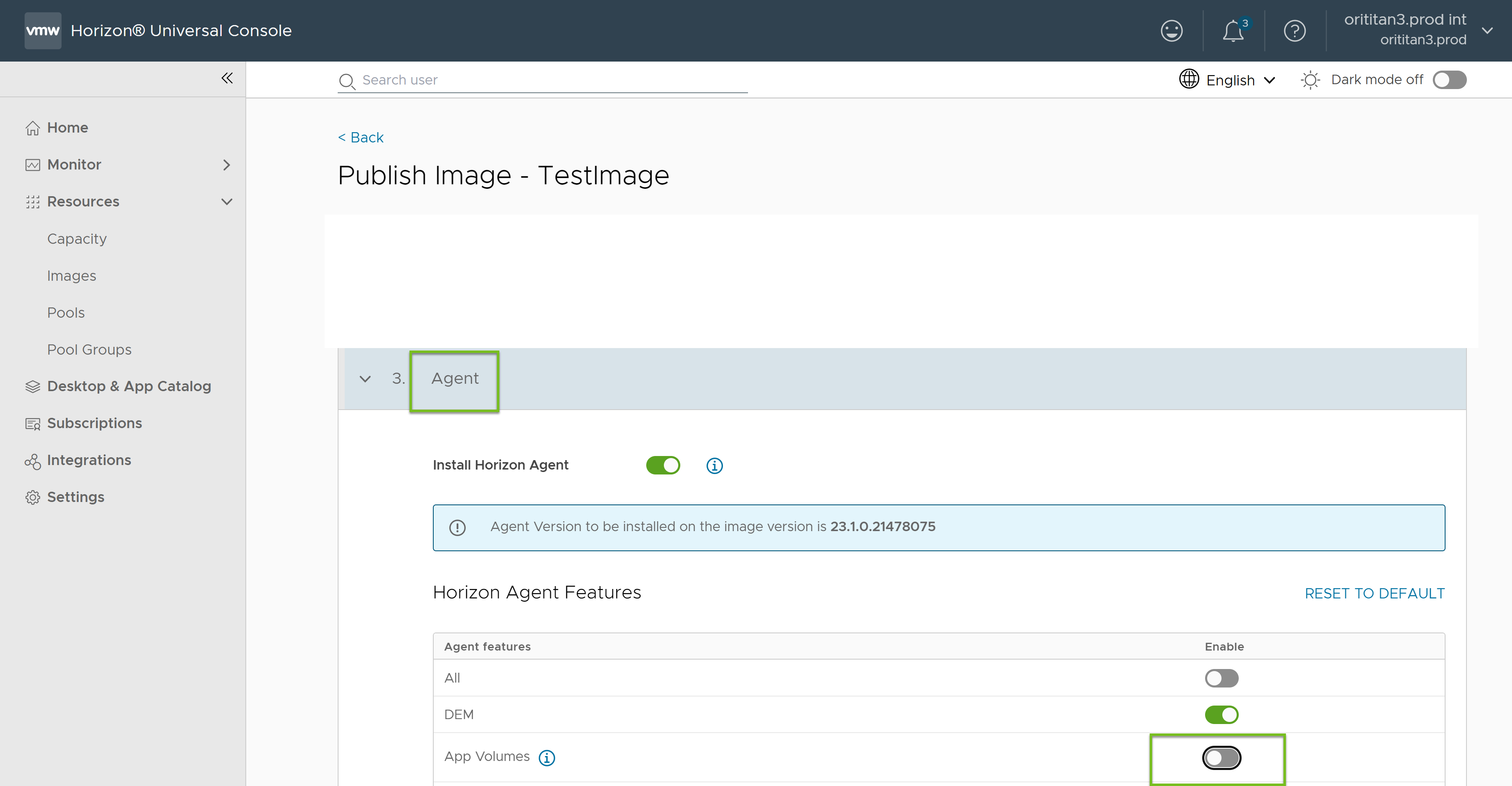
要添加映像并发布映像,请参阅使用下一代 Horizon 控制平面管理 Horizon 映像。
过程
结果
- 添加软件包后,软件包的状态为
Desktop provisioning is in progress。 - 完成桌面置备并为打包程序分配虚拟机后,软件包的状态为
Ready for capture。
下一步做什么
在创建应用程序后,您可以执行以下任一任务:
- 如果要向此应用程序添加其他软件包或决定稍后创建软件包,请按照 使用 Horizon Cloud Service - next-gen 将新的应用程序包添加到现有 App Volumes 应用程序中的所述步骤进行操作。
- 如果已创建软件包并希望捕获应用程序包,请按照 使用 Horizon Cloud Service - next-gen 捕获 App Volumes 应用程序包中的所述步骤进行操作。